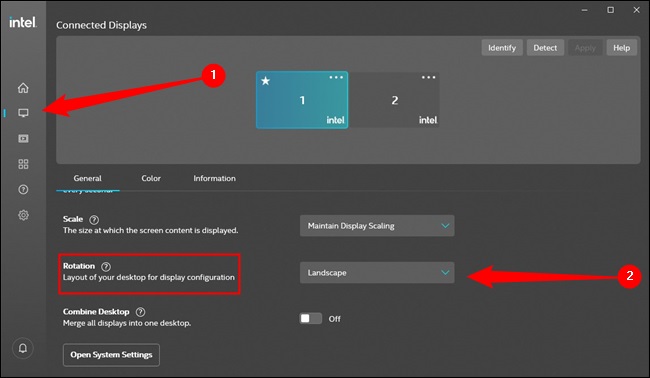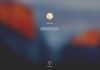ویندوز 11 از چرخش صفحه نمایش شما به هر شکلی که می خواهید پشتیبانی می کند.
در این آموزش روش چرخش صفحه نمایش کامپیوتر در ویندوز 11 را توضیح خواهیم داد.
روش چرخش صفحه نمایش کامپیوتر در ویندوز 11
ویندوز 11 مانند ویندوز 10 دارای یک گزینه داخلی برای کنترل چرخش صفحه نمایش شما است.
برای استفاده از این ویژگی داخلی بر روی فضای خالی دسکتاپ خود راست کلیک کرده و گزینه Display Settings انتخاب کنید.

همچنین می توانید برنامه Settings را راه باز کرده و به مسیر Settings > Display بروید.
در پنجره باز شده به سمت پایین پیمایش نمایید تا بخش Orientation را مشاهده نمایید و بر روی کادر کشویی کنار آن کلیک کنید و سپس چرخش مورد نظر خود را انتخاب کنید.

اگر مانیتور افقی را به حالت عمودی یا حالت معکوس تغییر دهید، هیچ گفتگوی تأیید یا تایمر بازگشت خودکار وجود ندارد.
روش چرخش صفحه نمایش کامپیوتر از طریق کنترل پنل GPU در ویندوز 11
برنامه های درایور گرافیک NVIDIA و Intel هر دو به شما این امکان را می دهند که صفحه نمایش خود را درست مانند برنامه Settings بچرخانید.
توجه داشته باشید کنترل پنل کاتالیست AMD این گزینه را نداردو اگر پردازنده گرافیکی AMD استفاده می نمایید، باید از گزینه های تعبیه شده در ویندوز 11 استفاده کنید.
چرخش صفحه نمایش کامپیوتر با کنترل پنل NVIDIA
کنترل پنل NVIDIA را با راست کلیک در فضای خالی دسکتاپ خود و سپس انتخاب گزینه NVIDIA Control Panel راه اندازی کنید.
در پنجره باز شده بر روی Rotate Display در سمت چپ کلیک کرده و سپس جهت مورد نظر خود را انتخاب نمایید.
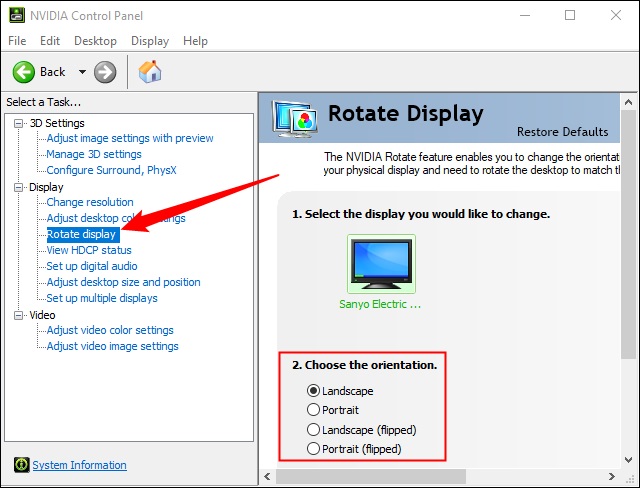
بعد از انتخاب یک جهت جدید، باید تغییر را در گفتگوی تأیید بپذیرید، اگر این کار را نکنید، جهت شما به طور خودکار به تنظیمات قبلی باز می گردد.
چرخش صفحه نمایش کامپیوتر با با مرکز فرماندهی اینتل
برای این کار ابتدا بر روی آیکن آبی واقع در نوار وظیفه خود کلیک کنید یا مانند هر برنامه دیگری که نصب کرده اید، از منوی Start راه اندازی نمایید.
سپس بر روی تب Display کلیک کرده و از کادر کشویی کنار Rotation کلیک کنید و چرخش جدیدی را که میخواهید انتخاب نمایید.